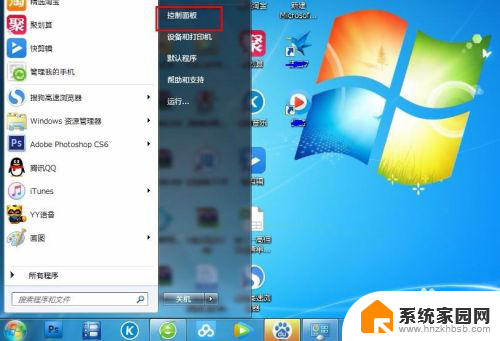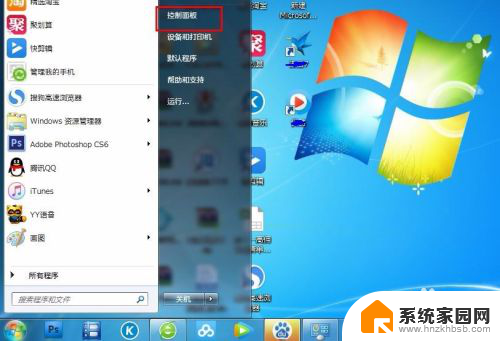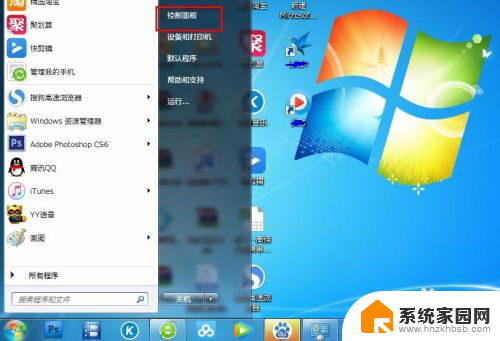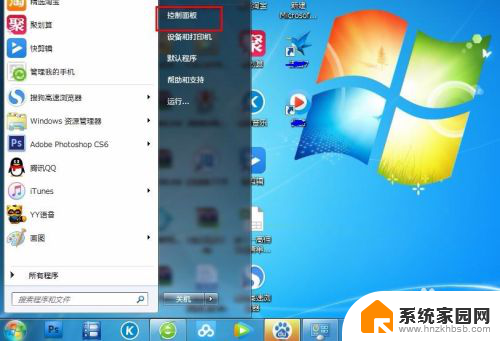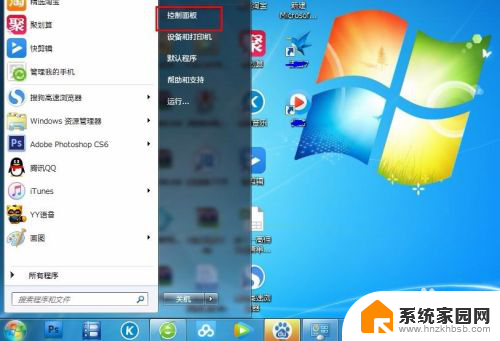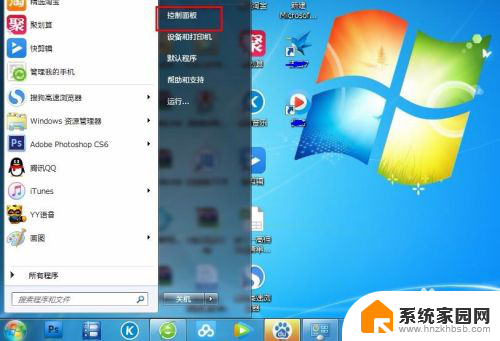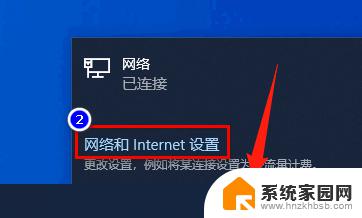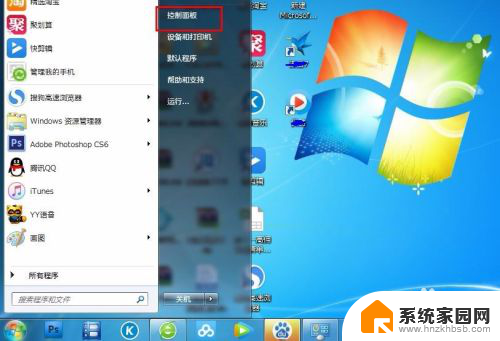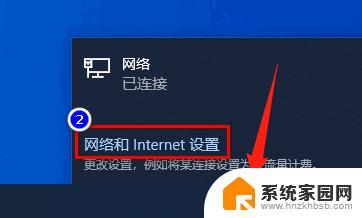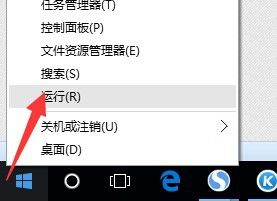更改电脑的ip地址 电脑IP地址怎么改
在当今高度互联的时代,电脑作为我们生活中必不可少的工具之一,扮演着重要的角色,而在使用电脑过程中,我们有时会遇到需要更改IP地址的情况。IP地址是指互联网协议地址,它类似于我们的门牌号,用于标识网络中的每台设备。当我们需要在同一网络中进行通信或解决网络故障时,更改电脑的IP地址就成为了必要的操作之一。如何改变电脑的IP地址呢?接下来我们将一起探讨这个问题。
步骤如下:
1.点击网络和Internet设置
点击电脑右下角的“电脑”图标,点击“网络和Internet设置”进入网络状态界面。
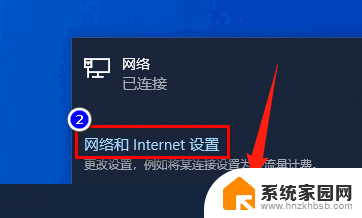
2.点击更改适配器选项
在网络状态界面,找到并点击“更改适配器选项”。
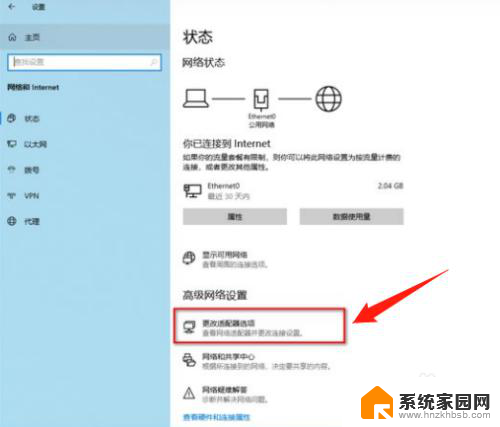
3.打开本地网络属性
选择本地网络,按鼠标右键,在弹出的对话框中点击“属性”
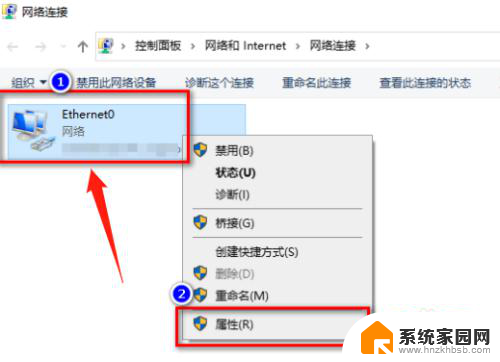
4.打开IPv4属性
在本地网络属性界面,找到并选中“Internet协议版本4(TCP/IPv4)”。然后点击下方的“属性”按钮。
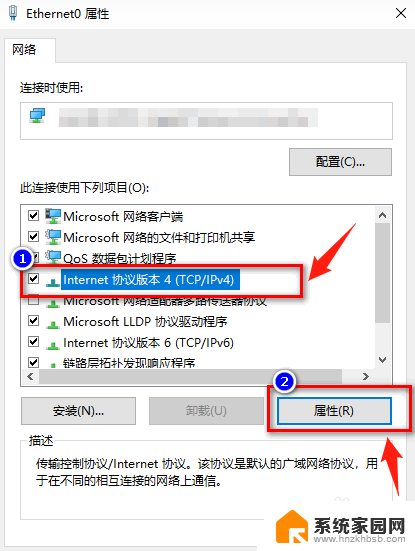
5.更改IP地址
勾选“使用下面的ip地址”和“使用下面的DNS服务器地址”,填入需更改的IP地址信息。按“确定”按钮退出,即可完成IP地址更改。
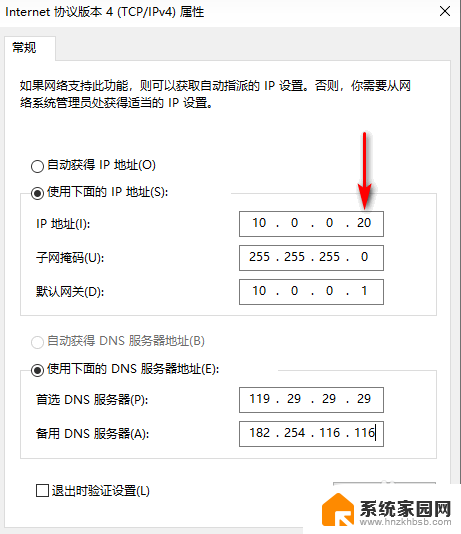
以上就是更改电脑的IP地址的全部内容,有遇到相同问题的用户可参考本文中介绍的步骤来进行修复,希望能够对大家有所帮助。